Website-Mitglieder: Ein Website-Mitglied blockieren
6 min
In diesem Artikel
- Ein Website-Mitglied blockieren
- Blockierte Mitglieder und Website-Zugriff verwalten
- Häufig gestellte Fragen (FAQs)
Durch das Blockieren eines Website-Mitglieds sorgst du für eine sichere und respektvolle Umgebung auf deiner Website. Indem du ein Mitglied blockierst, kannst du unerwünschtes Verhalten verhindern und für eine positive Erfahrung in deiner Community sorgen.
Wenn beispielsweise ein Mitglied wiederholt gegen die Richtlinien deiner Website verstößt oder sich störend verhält, sicherst du durch das Blockieren die Integrität deiner Website, ohne das Mitglied direkt zu benachrichtigen. Dieses Tool ist besonders nützlich, um aktive Abonnements, nicht autorisierte Registrierungen und problematische Kontakte zu verwalten. So stellst du sicher, dass deine Website für all deine Mitglieder ein einladender Ort bleibt.
Ein Website-Mitglied blockieren
Du kannst Mitglieder von deiner Website entfernen, indem du sie blockierst. Das Blockieren einer Person verhindert, dass diese Person sich erneut mit derselben E-Mail-Adresse registriert. Wenn du eine Person löschst, wird diese Person nur von der aktuellen Mitgliederliste entfernt. Es kann mehrere Stunden dauern, bis diese Änderung wirksam wird. Du kannst alle blockierten Mitglieder im Tab Kontakte anzeigen, indem du nach Blockiert filterst. Auf diese Weise kannst du gesperrte Konten überprüfen und verwalten.
Website-Verwaltung
Wix App
- Öffne den Bereich Website-Mitglieder in deiner Website-Verwaltung.
- Klicke neben dem entsprechenden Mitglied auf das Symbol für Weitere Aktionen
 .
. - Wähle Mitglied blockieren.
- Klicke im Pop-up-Fenster zur Bestätigung auf Blockieren .

Blockierte Mitglieder und Website-Zugriff verwalten
Wenn du Website-Mitglieder blockierst, werden sie nicht benachrichtigt. Es kann sich jedoch nicht erneut mit derselben E-Mail-Adresse registrieren. Wenn du vorübergehende Einschränkungen festlegen möchtest, kannst du ihnen eine „Gesperrt“-Rolle zuweisen, anstatt sie dauerhaft zu blockieren, sodass du ihre Kontaktdaten behalten kannst.
Um nicht autorisierte Registrierungen zu verhindern, aktiviere die manuelle Bestätigung für neue Website-Mitglieder in den Mitglieder-Einstellungen. Dadurch wird sichergestellt, dass nur bestätigte Mitglieder auf eingeschränkte Bereiche zugreifen können. Um die Sicherheit zu erhöhen, kannst du von Mitgliedern verlangen, dass sie sich anmelden, bevor sie auf wichtige Bereiche deiner Website zugreifen können, und ReCAPTCHA für neue Registrierungen aktivieren.
Bei Mitgliedern mit aktiven Abonnements oder Zahlungen musst du ihr Abonnement kündigen, bevor du sie löschen oder blockieren kannst. Zurzeit unterstützt Wix nicht die automatische Entfernung von Mitgliedern, nachdem ihr Abonnement gekündigt wurde. Du kannst Mitglieder aber manuell entfernen. Du kannst Abonnements im Bereich Abonnements in deiner Website-Verwaltung verwalten. Überprüfe den Abostatus, bevor du versuchst, das Mitglied zu entfernen. Wenn ein Mitglied aufgrund von Fehlern oder der Verwendung unterschiedlicher E-Mail-Adressen mehrere Konten hat, musst du ebenfalls sicherstellen, dass Abonnements mit doppelten Konten gekündigt werden, bevor du sie löschst. Mitglieder können ihre E-Mail-Adresse auf deiner Live-Website selbst bearbeiten.
Wix Automations kann dir helfen, Mitglieder über Änderungen ihres Mitgliedschaftsstatus zu benachrichtigen. Richte Automatisierungen ein, um Mitglieder zu informieren, wenn ihre Mitgliedschaft bestätigt oder blockiert wurde. Teste deine Automatisierungen mit einem Testmitgliedskonto, um sicherzustellen, dass sie wie vorgesehen funktionieren.
Wix unterstützt derzeit keine eigenen IP-Blockierungsfunktionen. Du kannst jedoch Apps von Drittanbietern verwenden, um den Zugriff von bestimmten IP-Adressen oder Regionen einzuschränken. Überwache die Mitgliederaktivitäten regelmäßig auf verdächtiges Verhalten, um deine Website zu schützen und die volle Kontrolle über den Zugriff zu behalten.
Häufig gestellte Fragen (FAQs)
Klicke unten auf eine Frage, um mehr zu erfahren.
Wie können Mitglieder andere Mitglieder melden?
Können Mitglieder mich oder die Admins meiner Website melden?
Wie kann ich jemanden daran hindern, Services zu buchen oder auf meiner Website Käufe zu tätigen?
Kann ich mehrere Website-Mitglieder auf einmal löschen oder blockieren?
Wie verwalte ich Mitglieder, die doppelte Einträge im System haben?
Wie lösche ich ein Website-Mitglied, das auch ein Mitbearbeiter ist?
Wie verwalte ich Website-Mitglieder, die die Funktion „E-Mail verbergen“ von Apple verwenden?
Kann ich gelöschte Website-Mitglieder wiederherstellen?
Kann ich einen Shop nur für Mitglieder einrichten?


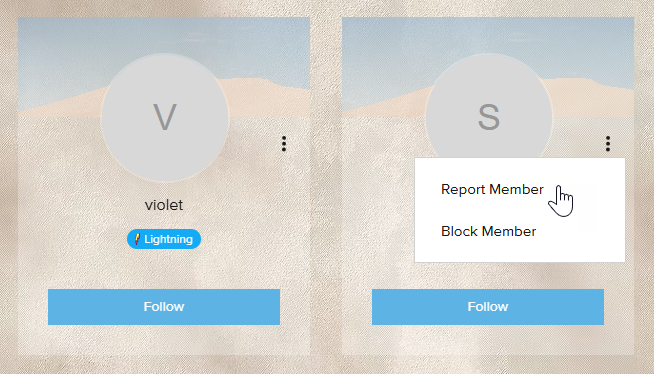
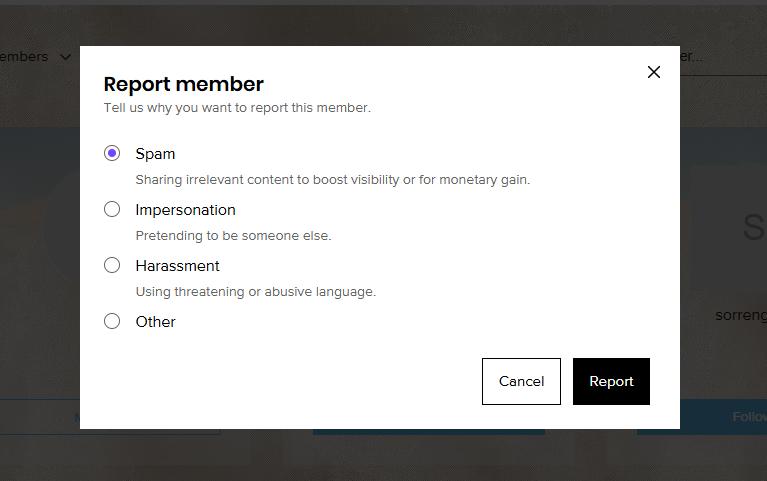
 .
.